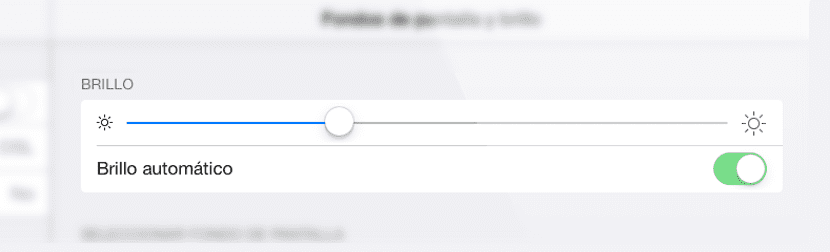
iOS 7 is overspoeld met klachten over de werking ervan, bugs die lijken te zijn verholpen in de nieuwe versie van het mobiele besturingssysteem van Apple, iOS 7.1 Het vervelende is dat sommige gebruikers enkele fouten blijven melden bij de werking van deze nieuwe iOS 7.1.
Een van de fouten die gebruikers hebben gemeld, is een Reactieprobleem met iDevices-helderheidssensor De helderheidssensor past de helderheid van het scherm van het apparaat aan op basis van de hoeveelheid licht in de omgeving waarin we ons bevinden. Een sensor die al vaak is aangeraden om uit te schakelen om de batterij te sparen maar die (voor iets) gebruikt moet worden Na de sprong gaan we het je laten zien hoe de helderheidssensor in iOS 7 te kalibreren om de respons te verbeteren.
Zoals we je vertellen, de automatische werking van de helderheidsaanpassing kan worden geactiveerd of gedeactiveerd via de instellingen van ons iDevice Het probleem is dat wanneer we de hoeveelheid helderheid wijzigen via dit menu of via het controlecentrum (handmatig), we het kunnen decalibreren, dat wil zeggen, de gevoeligheid kan verkeerd worden aangepast met betrekking tot de helderheid van de omgeving waarin we ons bevinden.
Een instelling die we met een paar simpele stappen opnieuw kunnen kalibreren, zeg dat maar de volgende stappen zijn volledig compatibel met elk iDevice zodat u ze kunt gebruiken met uw iPad's, iPhone's en iPod Touch's.
- De eerste stap die we zullen moeten nemen is ga naar de 'Wallpaper' instellingen en helderheid 'via de app' Instellingen 'van ons iDevice.
- We zullen de automatische helderheid deactiveren.
- Op een donkere plaats verlagen we de helderheid naar de minimumpositie (de aanbevolen helderheid voor donkere omgevingen).
- laatste We zullen de 'Automatische helderheid' opnieuw activeren, met het licht van onze omgeving uitgeschakeld.
Als we al deze stappen hebben uitgevoerd, kunnen we weer terug naar een lichte omgeving om dat te kunnen bekijk hoe de helderheid wordt aangepast aan de intensiteit van het licht dat ons omringt. Een interessante helderheidskalibratie die automatisch de levensduur van de batterij zal verlengen.
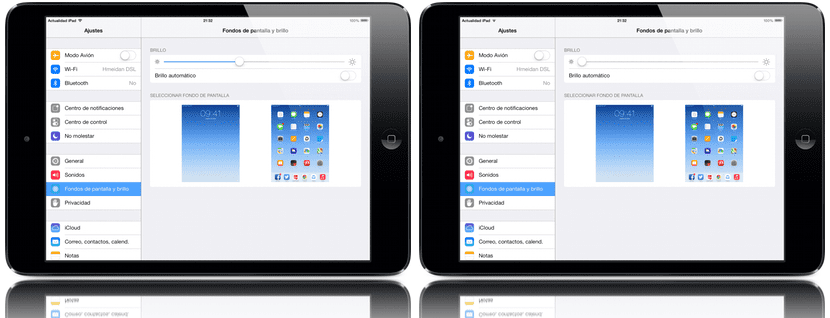

Klinkt interessant, ik zal het proberen. Bedankt Karim 😉